Tässä oppaassa näytämme sinulle, kuinka ssh siirretään an AWS EC2 esimerkki. Tämä on tärkeä taito jokaiselle AWS:n kanssa työskentelevälle järjestelmänvalvojalle tai kehittäjälle. Vaikka se saattaa aluksi tuntua pelottavalta, ssh'ing instanssiin on hyvin suoraviivainen prosessi. Muutaman yksinkertaisen vaiheen avulla pääset käyntiin hetkessä!
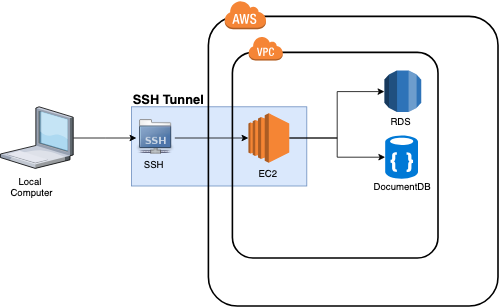
Joten kuinka voit aloittaa SSH:n EC2-instanssiisi?
Ensimmäinen asia, jonka tarvitset, on ssh-asiakas. Jos käytät Mac- tai Linux-konetta, tämä on jo asennettu. Jos käytät Windowsia, voit ladata PuTTY ssh -asiakkaan täältä. Käytätpä sitten GUI- tai CLI-asiakasta, tarvitset seuraavat asetukset muodostaaksesi yhteyden ilmentymääsi:
– Isäntänimi: ilmentymäsi julkinen DNS (löytyy EC2-konsolista)
- Satama: 22
– Käyttäjätunnus: ec2-user
– Yksityisen avaimesi polku ja tiedosto
- Salasana: Your InstancePassword
Jos muodostat yhteyden komentorivillä, komentosi näyttää tältä:
ssh -i /path/key-pair-name.pem instance-user-name@instance-public-dns-name
Ja tulostuksesi näyttää tältä:
ssh -i /path/key-pair-name.pem instance-user-name@instance-public-dns-name
Kun olet muodostanut yhteyden, voit suorittaa komentoja ilmentymässäsi aivan kuin olisit kirjautunut sisään suoraan.
Jos päätit käyttää SSH-avainta EC2-instanssisi kanssa, se luodaan palvelimen käynnistyshetkellä. Lataa vain SSH-avain käynnistyksen yhteydessä ja anna polku ssh-asiakkaallesi yhteyden muodostamisen yhteydessä tekstisalasanan sijaan. Voit myös käyttää tilisi AWS-konsolia muodostaaksesi yhteyden ilmentymääsi
Siinä kaikki! Näillä yksinkertaisilla vaiheilla voit ssh-yhteyden mihin tahansa AWS EC -esiintymääsi. Joten mene eteenpäin ja kokeile!
Onko sinulla vielä ongelmia?
Ei ongelmaa! Asiantuntijatiimimme on aina valmiina auttamaan. Ota vain meihin yhteyttä, niin autamme sinua mielellämme. Kiitos lukemisesta ja hyvää koodausta!







